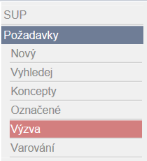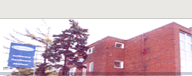Požadavky
SUP - Správa uživatelských požadavků » Požadavky
Menu Požadavky zobrazí celkový přehled požadavků zadaných danou fakultou.
Význam jednotlivých sloupců:
 - kliknutím na tuto ikonku se zobrazí přehled požadavků pro danou aplikaci/modul
- kliknutím na tuto ikonku se zobrazí přehled požadavků pro danou aplikaci/modul- název - název aplikace/modulu - kliknutím na text se zobrazí přehled požadavků pro danou aplikaci/modul
- kód - kód aplikace/modulu
- #celkem - celkový počet požadavků
- #otevřené - počet dosud neuzavřených požadavků
- #nepřečtené - počet neuzavřených požadavků, u kterých je dosud nepřečtený nový příspěvek
- #nové - počet požadavků, které uživatel ještě nikdy neotevřel
- #moje - počet požadavků, které uživatel sám zadal
Po výběru příslušné aplikace se zobrazí tabulka všech požadavků pro danou aplikaci/modul. Kliknutím na vybraný požadavek zobrazíte průběh komunikace v rámci tohoto požadavku.
V závislosti na právech daného uživatele je možno v rámci požadavku provádět jednotlivé úkony.
Pokud se Vám některá z níže popsaných ikonek či tlačítek nezobrazuje, nemáte na danou akci právo.
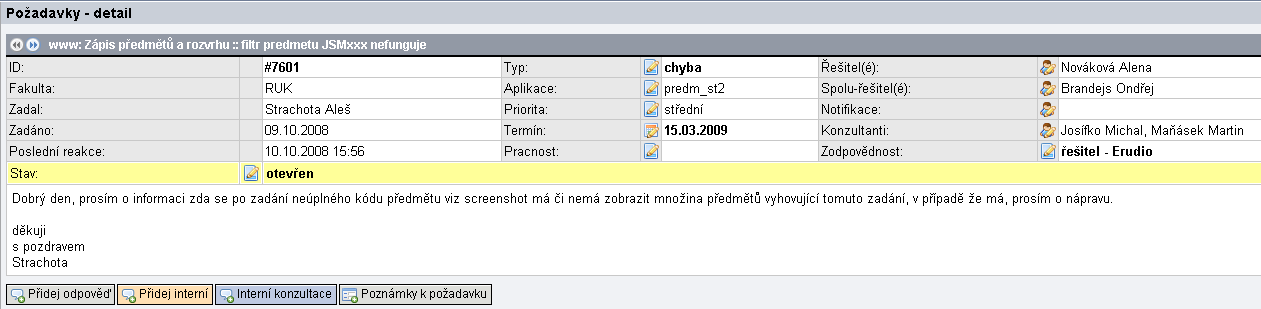
Změna údajů:
 - typ, aplikace, priorita, pracnost, stav, zodpovědnost - kliknutím na ikonku se otevře okno Upravit a výběrem z nabídky a následným kliknutím na tlačítko Změnit změnu provedeme
- typ, aplikace, priorita, pracnost, stav, zodpovědnost - kliknutím na ikonku se otevře okno Upravit a výběrem z nabídky a následným kliknutím na tlačítko Změnit změnu provedeme - termín - v okně upravit napište nové datum, nesmí být nižší než dnešní
- termín - v okně upravit napište nové datum, nesmí být nižší než dnešní - kliknutím na ikonku otevřete seznam uživatelů, ze kterých můžete vybírat vhodnou osobu na následující pozice:
- kliknutím na ikonku otevřete seznam uživatelů, ze kterých můžete vybírat vhodnou osobu na následující pozice:- řešitel - hlavní řešitel požadavku, který zodpovídá za způsob a termín řešení. Nastavuje pouze Erudio.
- spoluřešitel - další řešitelé podílející se na požadavku. Nastavuje pouze Erudio.
- notifikace - osoby, které se mohou zúčastňovat diskuse - buď z řad fakulty, která zadala požadavek, nebo z řad Erudia. Kromě možnosti uzavřít požadavek mají stejná práva jako zadavatel
- konzultanti - určeno pouze pro UK - osoby z RUK, které se mohou zúčastňovat diskuse. Navíc možnost komunikace na úrovni konzultace
Více se dočtete o možnostech jednotlivých osob v kapitole Odpovědi, konzultace.
Tlačítka:
- Přidej odpověď - přidání veřejné odpovědi (je možno přiložit i přílohu) - kdokoliv z řešitelů a spoluřešitelů, zadavatel a všichni s právy dané fakulty, všichni s právy konzultanta dané školy
- Přidej interní - přidání interního sdělení - může přidávat a číst pouze kdokoliv s právy řešitele bez ohledu na to, jsou-li vybráni
- Interní konzultace - slouží ke komunikaci s konzultantem - zadává je řešitel, spoluřešitel a konzultant
- Poznámky k požadavku - pomůcka pro uživatele - vidí ji pouze autor, je možno dle kódu poznámky i vyhledávat
Stavy požadavku:
- Nový - při založení nového požadavku
- Analýza - nastaví řešitel - analýza požadavku, způsobu a termínu řešení
- Otevřen - na požadavku se pracuje, nastaví řešitel
- Pozastaven - požadavek je dočasně pozastaven - může nastavit kdokoliv
- Upgrade - zaslán upgrade - nastaví řešitel
- Splněno - požadavek splněn - nastavuje zadavatel nebo konzultant
Výzva
- kliknutím na ikonu vykřičníku vedle jména lze všem řešitelům, notifikovaným nebo konzultantům odeslat mail s žádostí o reakci na požadavek.
Vykřičník a všechna jména ve skupině se označí červenou barvou.

- kliknutím na jméno konkrétního řešitele, notifikovaného, konzultanta lze zaslat mailu s žádostí o reakci přímo konkrétní osobě/osobám.
Vykřičník a zvolené jméno se označí červenou barvou.

Pokud uživatel obdržel výzvu, vlevo se mu červeně zobrazí menu Výzva. Po rozkliknutí se zobrazí požadavek/požadavky, u kterých obdržel výzvu.